کاربردی ترین دستورات CMD
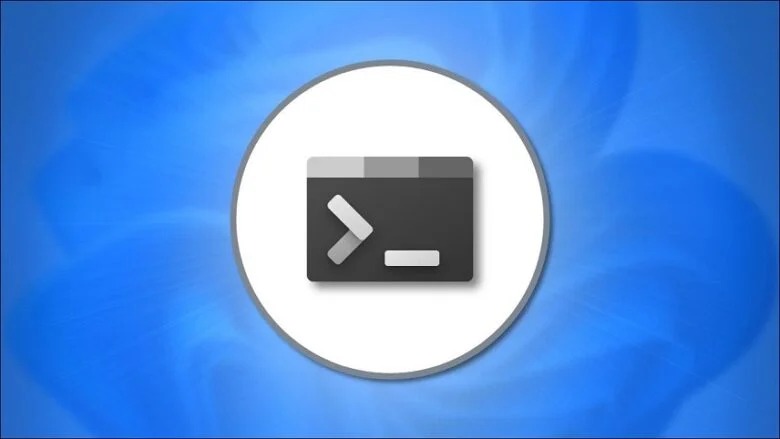
مهمترین دستورات CMD کد هایی هستند که با کمک آنها میتوانید به سرعت به ابزارها، بخش های مختلف کامپیوتر دسترسی داشته باشید. با کمک دستورات جالب سی ام دی همچنین میتوانید برخی از کاربردی ترین اعمال و کارهای درون سیستمی را به سرعت و با تایپ چند کد اجرا کنید.
Assoc
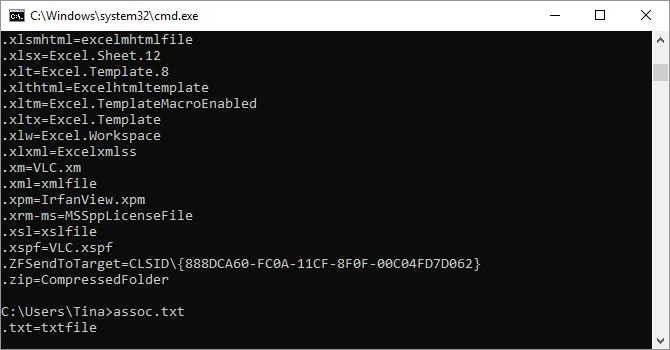
بیشتر پسوندهای فایلهای ویندوز به یک برنامه به خصوص که وظیفه باز کردن و اجرای آنها را برعهده دارند لینک شده است. برخی اوقات ولی ممکن است تعداد فایلها آنقدر زیاد باشد که اصلا فراموش کنید کدام فایل را کدام برنامه باز میکرد. در این حالت یکی از مهمترین دستورات سی ام دی (CMD) که میتواند به کمک شما بیاید فرمان assoc است.
با وارد کردن این فرمان میتوانید فهرستی از تمام پسوندهای فایلها و برنامههای مربوط به آنها را در CMD مشاهده کنید. علاوه بر این میتوانید از اینجا برنامههای مخصوص هر پسوند را هم تغییر دهید. مثلا اگر فرمان =assoc .txt را وارد کنید، فایلهایی که پسوند txt داشته باشند توسط برنامهای که بعد از = نام آن را تایپ میکنید بازخواهند شد.
Cipher
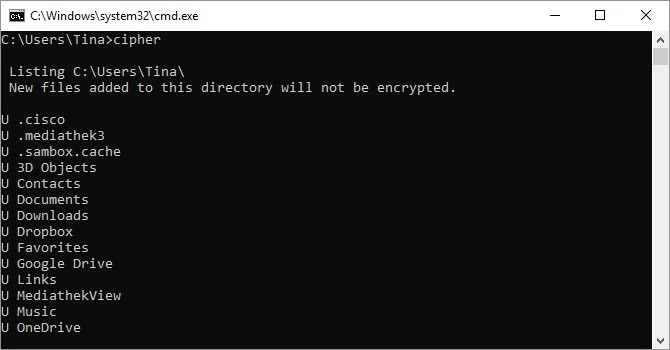
زمانی که یک فایل را از یک هارد مکانیکی حذف میکنید در حقیقت فایل اصلا حذف نمیشود بلکه فقط به عنوان یک فایلی که دیگر قابل دسترسی نیست شناسایی شده و فضایی که قبلا اشغال کرده بودند به عنوان فضای آزاد نشان داده میشود. فایلی که حذف کردید در اصل قابل بازیابی است تا زمانی که سیستم در آن قسمتی که فایل در آن قرار داشته اطلاعات جدیدی ذخیره کند.
به همین خاطر ممکن است مدت زمان زیادی هارد شما بدون دلیل اشغال بماند. در این حالت میتوانید از یکی از کد های جالب CMD به نام سایفر یا Cipher کمک بگیرید. این فرمان با نوشتن دادههای تصادفی در درایوها، آنها را حذف میکند. مثلا اگر فرمان cipher /w:d را وارد کنید، فضای آزاد درون درایو D حذف خواهد شد. این فرمان فقط آن بخشی که آزاد است را حذف میکند و کاری به دیگر فایلهای شما ندارد.
دستور attrib
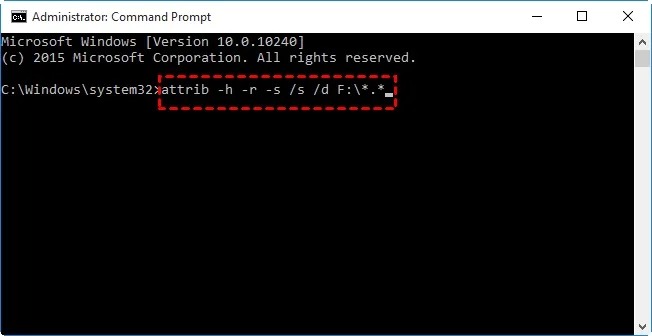
با دستور attrib میتوانید حالتهای هر فایل را تغییر دهید. مثلا اگر بخواهید یک فایل را به حالت مخفی دربیاورید میتوانید دستور attrib + H را وارد کنید. همچنین با حرف S میتوانید یک فایل را جزو فایلهای سیستم اضافه کنید یا با حرف A میتوانید فایل را به آرشیو منتقل کنید. همچنین با حرف R نیز میتوانید فایل را به حالت Read Only یا فقط قابل خواندن دربیاورید.
اگر علامت + را با – جایگزین کنید میتوانید دستورات را به صورت عکس اجرا کنید و مثلا فایل را از آرشیو دربیاورید یا از فایلهای سیستم خارج کنید.
فرضا اگر دستور \Attrib -h f:\newfolder را وارد کنیم، پوشه newfolder در درایو F از حالت مخفی خارج میشود.
همچنین بخوانید :
رفع ارور The Disk is Write Protected
Format
در زمان فرمت کردن یک درایو میتوانید از فایل اکسپلورر استفاده کنید ولی این کار از طریق CMD نیز قابل انجام است. البته برای اجرای این فرمان باید CMD را با دسترسی ادمین باز کرده و حجم و پارامترهای مدنظرتان را هم مشخص کنید. برای مثال با فرمان زیر میتوانیم درایو D را با فایل سیستم exFAT و با Unit Size مساوی 2048 بایت فرمت کرده و اسم بخش فرمت شده را نیز label بگذاریم.
format D: /Q /FS:exFAT /A:2048 /V:label
Ipconfig؛ دستور CMD برای یافتن IP
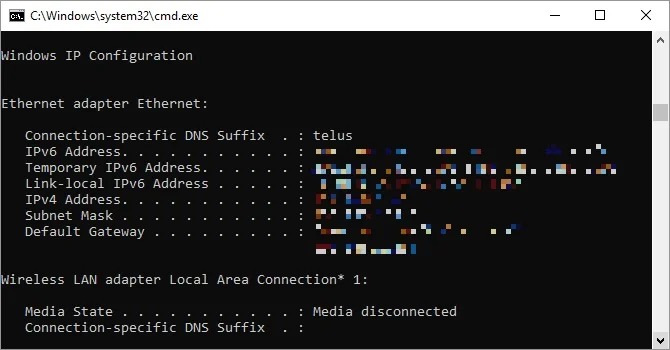
یکی دیگر از کاربردی ترین کد های CMD مربوط به تنظیمات شبکه است. این مورد از دستورات خط فرمان ویندوز، آیپی که کامپیوتر شما در لحظه در حال استفاده از آن است را به شما نشان میدهد. البته اگر کامپیوتر را به یک روتر وصل کرده باشید به جای آیپی، آدرس شبکه محلی روتر را دریافت میکنید. با این وجود این فرمان بازهم کاربردی است چرا که اگر آن را به صورت ipconfig /release و بعد ipconfig /renew وارد کنید، کامپیوتر شما آدرس آیپی خود را تغییر میدهد.
همچنین میتوانید با فرمان ipconfig /flushdns آدرس DNS خودتان را هم تازهسازی کنید. این فرمانها بیشتر برای مواقعی که برای اتصال به اینترنت دچار مشکل میشوید کاربرد دارند.
Netstat
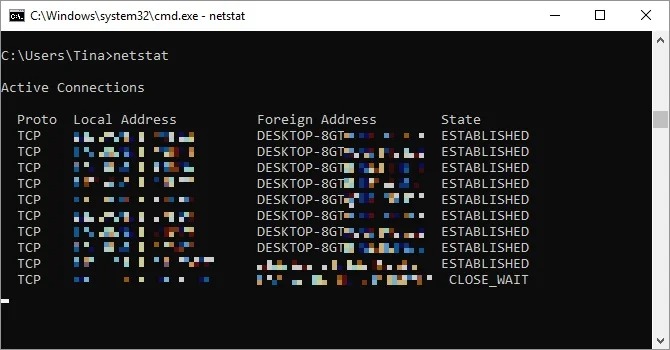
یکی دیگر از دستورات و کدهای خط فرمان سی ام دی (CMD) که به خصوص برای حفظ امنیت کامپیوتر کاربرد دارد فرمان Netstat است. با وارد کردن فرمان netstat -an کامپیوتر لیستی از تمام درگاهها و آدرسهای آیپی مربوط به آنها را در اختیار شما قرار میدهد و به شما میگوید هر درگاه در چه وضعیتی قرار دارد.
این فرمان بیشتر از همه زمانی کاربرد دارد که میخواهید یک دستگاه متصل به کامپیوتر را عیبیابی کنید یا اینکه کامپیوتر شما توسط یک تروجان آلوده شده و میخواهید ارتباط تروجان را قطع کنید.
همچنین بخوانید :
حل مشکلات ویندوز و رفع کندی کامپیوتر و لپ تاپ
SFC
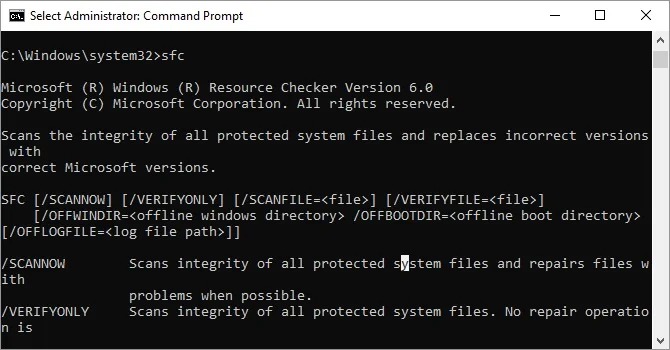
از دیگر دستورات جالب CMD که میتواند به کارتان بیاید فرمان مربوط به چک کردن و تعمیر فایلهای سیستم است. این فرمان یک ابزار خودکار برای اسکن کردن و بازسازی فایلهای سیستم است که فقط در حالتی که CMD را در حالت مدیریت بازکرده باشید کار میکند.
برای استفاده از آن باید sfc /scannow را تایپ کنید. اگر فایل خرابی پیدا شد، به صورت خودکار با کپیهای آن فایل که از قبل تهیه شده، جایگزین میشود.
Chkdsk
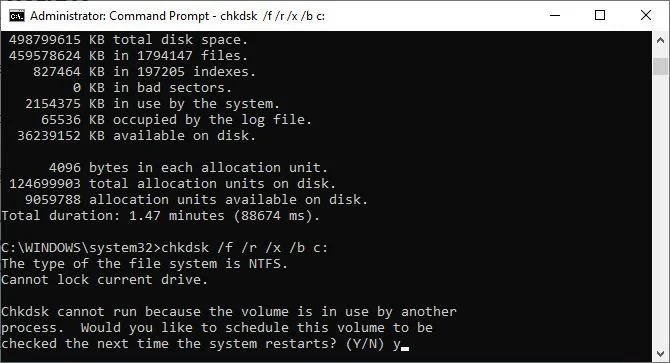
این کد جالب CMD به درایوها مربوط میشود. اگر فکر میکنید یکی از درایوهایتان نفسهای آخر خود را میکشد، میتوانید با فرمان :chkdsk c آن را اسکن کنید. البته در اینجا باید به جای حرف C حرف درایوتان را وارد کنید. اگر پارامترهایی اضافی قبل از درایو تایپ کنید، ویندوز ارورهای هارد را هم برطرف میکند و همچنین به بازیابی دادهها، پاکسازی فهرست سکتورهای خراب و … هم میپردازد. این کار را میتوانید با فرمان :chkdsk /f /r /x /b c انجام دهید. البته فرمان دوم نیاز به ریبوت شدن سیستم دارد.
Schtasks
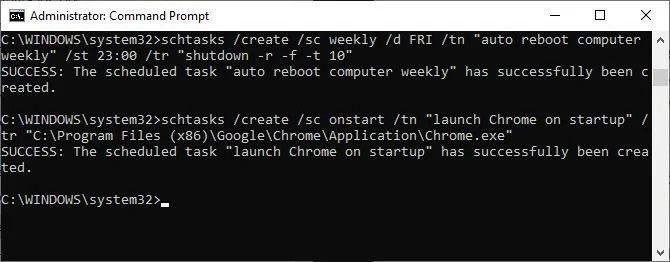
یکی از کد های جالب CMD که کمتر شناخته شده همین مورد است که در حقیقت میانبری برای دسترسی به قابلیت زمانبندی کارها در ویندوز است. با این فرمان میتوانید کدها پیچیده را برای اجرای همزمان چندین وظیفه مختلف به سیستم بدهید. مثلا اگر فرمان زیر را وارد کنید سیستم شما هر جمعه ساعت 11 شب ریستارت خواهد شد:
“schtasks /create /sc weekly /d FRI /tn “auto reboot computer weekly” /st 23:00 /tr “shutdown -r -f -t 10
Powercfg
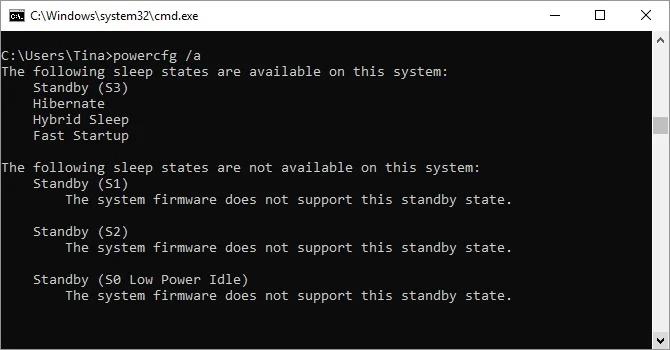
یکی از مهمترین دستورات CMD همین مورد است. با این فرمان میتوانید مصرف برق سیستم را ردیابی و مدیریت کنید. برای مثال اگر powercfg /a را وارد کنید میتوانید وضعیت مربوط به حالتهای ذخیره نیرو در کامپیوتر را مشاهده کنید.
یا با فرمان powercfg /devicequery s1_supported میتوانید فهرستی از دستگاههای متصل به کامپیوتر که از ارتباط در حالت استندبای پشتیبانی میکنند را مشاهده کنید. اگر این دستگاهها را فعال کنید میتوانید از راه دور کامپیوتر را از حالت استندبای خارج کنید.
برای فعال کردن این حالت باید به Device Manager بروید دستگاه مورد نظر را انتخاب و به Properties آن بروید، زبانه Power Management را انتخاب کنید و گزینه Allow this device to wake the computer را تیک بزنید.
همچنین با فرمان Powercfg /lastwake هم میتوانید ببینید آخرین بار کدام دستگاه کامپیوتر از حالت خواب خارج کرده است.افزون بر این فرمان، powercfg /batteryreport هم گزارشی با جزییات دقیق از نحوه فعالیت باتری دستگاه مانند مدت زمان چرخههای شارژ و دیسشارژ، میانگین عمر باتری و ظرفیت حدودی آن را به شما میدهد.
همچنین بخوانید :
روش های بهینه سازی هارد دیسک و پاکسازی اطلاعات اضافه در ویندوز
دستور تریس در سی ام دی
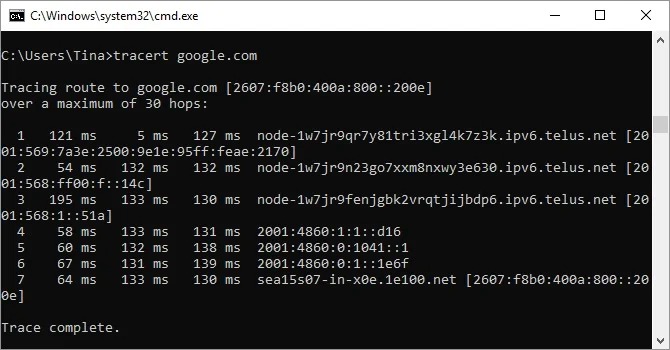
یکی از بهترین دستورات و کدهای CMD دستور تریس یا Tracert است. اگر فرمان tracert و پس از آن آدرس یک آیپی یا دامین را وارد کنید میتوانید آن آدرس را تعقیب یا دنبال کنید. ویندوز سپس اطلاعاتی در مورد هریک از مراحل مسیر بین کامپیوتر شما و آن آدرس آیپی را در اختیارتان قرار میدهد.
دستور Path در CMD؛ از مهمترین دستورات
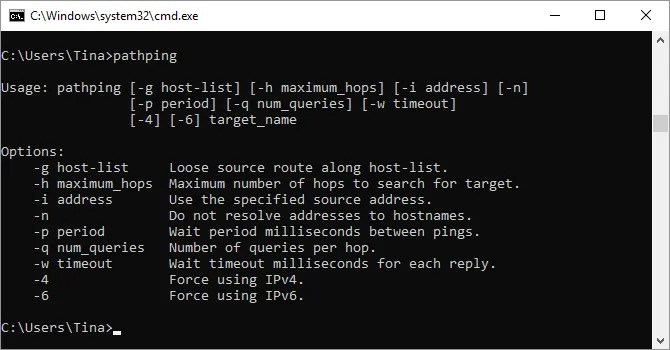
این فرمان نسخه پیشرفتهتر فرمان Ping است و بیشتر برای زمانی کاربرد دارد که چندین روتر میان شما و دستگاهی که در حال تست آن هستید وجود دارد. مانند فرمان پینگ، کافی است pathping و سپس آدرس IP را در CMD تایپ کنید. سپس علاوه بر پینگ، میتوانید اطلاعاتی از مسیری که پکیج آزمایشی ارسال شده، طی کرده است را هم ببینید.
Shutdown
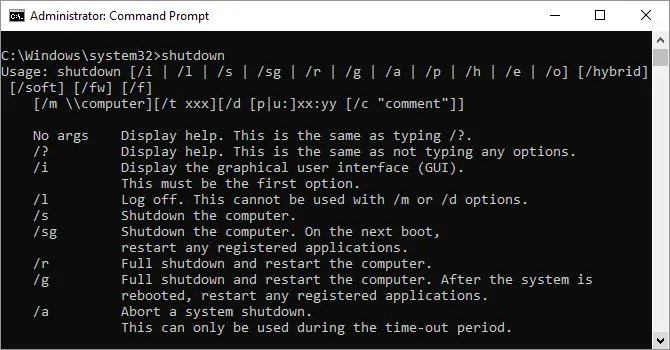
این فرمان اولین بار در ویندوز 8 به این سیستم عامل اضافه شد و همانطور که حتما حدس زدید، برای خاموش کردن سیستم کاربرد دارد. شاید کمتر کسی بخواهد با یک فرمان CMD سیستم خود را خاموش کند اما این فرمان کاربردهای دیگری هم دارد. با استفاده از آن و تایپ فرمان shutdown /r /o میتوانید ویندوز را ریستارت و به منو Advanced Start Options دسترسی پیدا کنید. از طریق این منو نیز میتوانید به حالت Safe Mode ویندوز و ابزارهای دیگر برای بازیابی سیستم دسترسی پیدا کنید.
۲۰ دستور مفید Command Prompt
مهمترین دستورات CMD برای شبکه و هک
مهمترین و کاربردیترین دستورهای CMD



















































